虾米音乐iphone版安装教程
发布时间:2015-05-12 来源:查字典编辑
摘要:安装步骤如下:1、将手机与计算机使用数据线相连接,并运行91手机助手,点击主界面左侧的程序管理按钮进入程序管理界面。2、在弹出的程序管理界面...
安装步骤如下:
1、将手机与计算机使用数据线相连接,并运行91手机助手,点击主界面左侧的程序管理按钮进入程序管理界面。
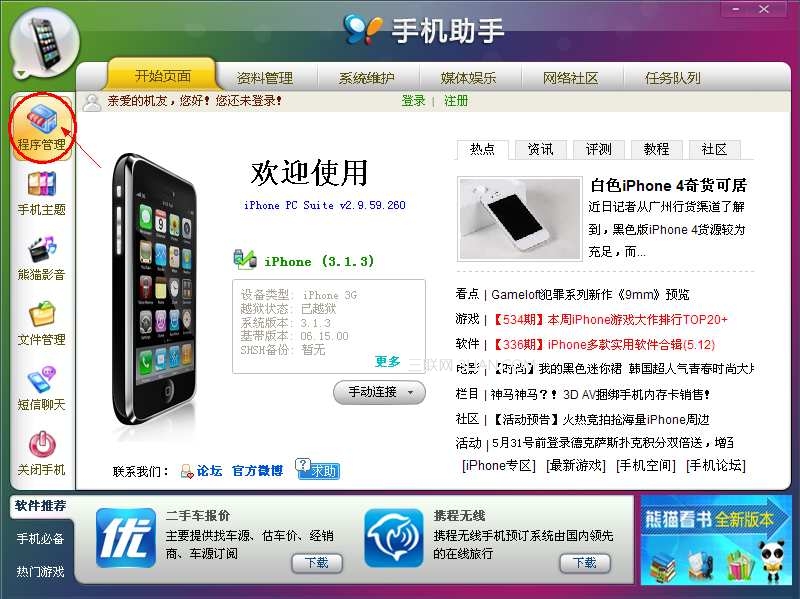
2、在弹出的程序管理界面的右上角搜索栏输入关键字【虾米音乐】,按回车键搜索。
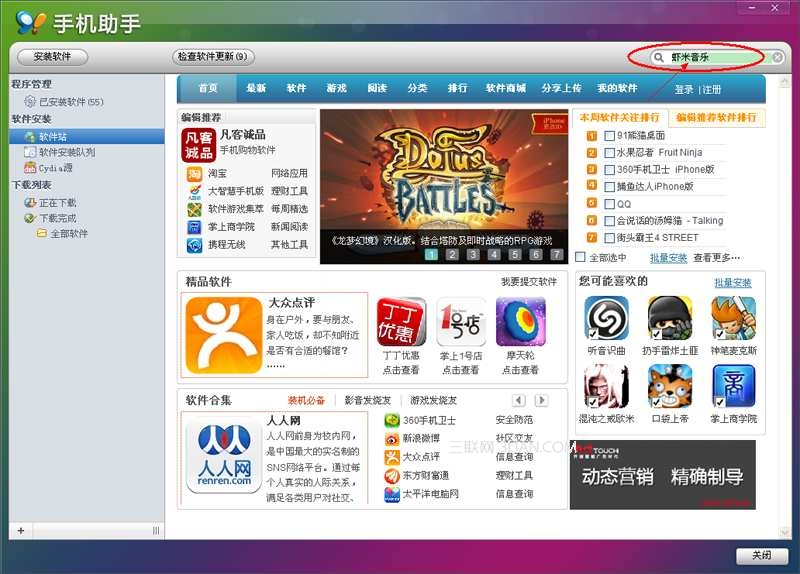
3、搜索列表中将显示【虾米音乐】,点击下载安装按钮。
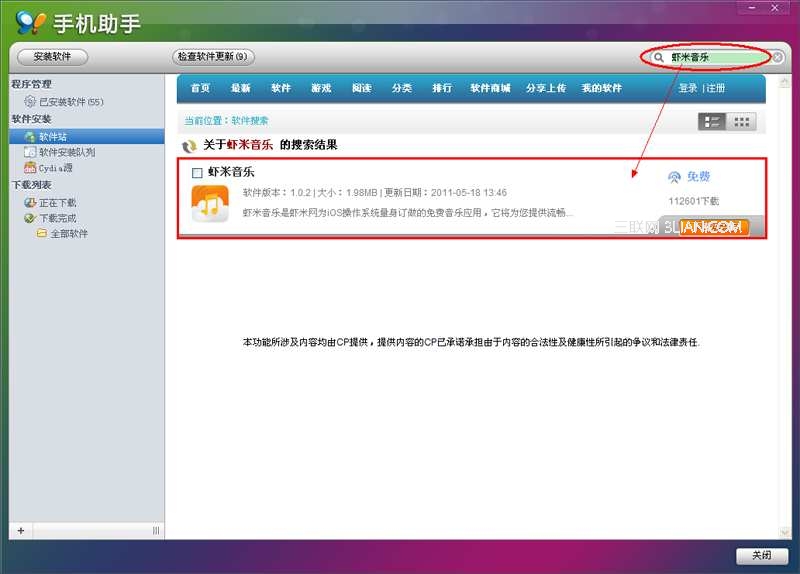
4、在弹出的确认窗口中点击确认,软件即开始下载,下载完后会自动安装完成。
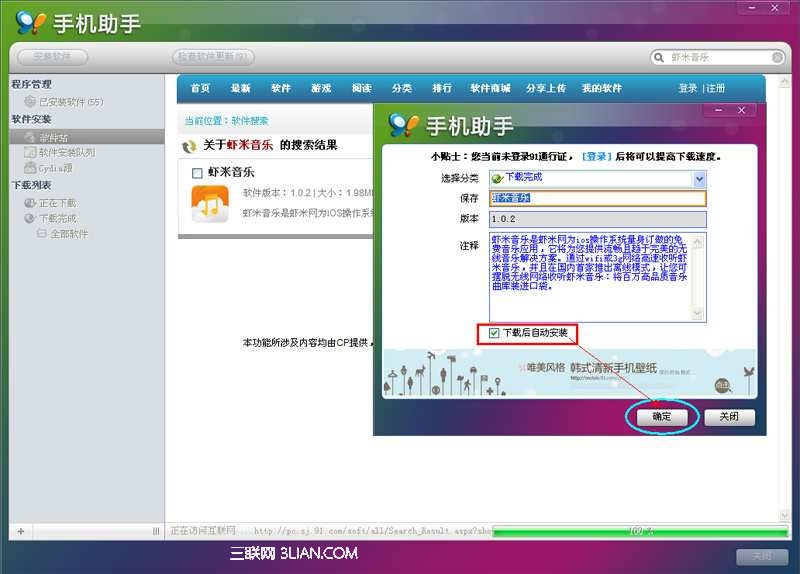
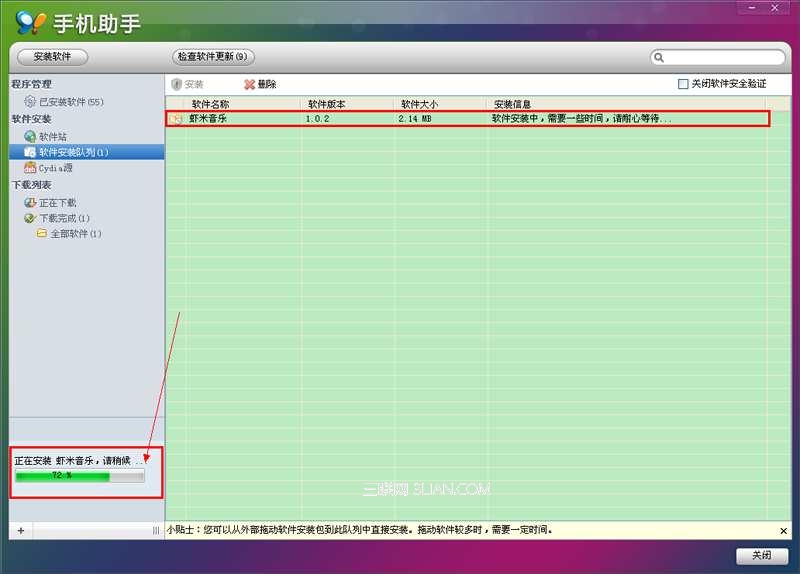
方法二:通过91手机助手自带的91 APK安装器,安装,安装本地【虾米音乐】
如果您已经下载了【虾米音乐】到本地计算机,并且计算机上已经安装了91手机助手,那么只要直接双击下载到本地计算机的【虾米音乐】,确认安装即可。
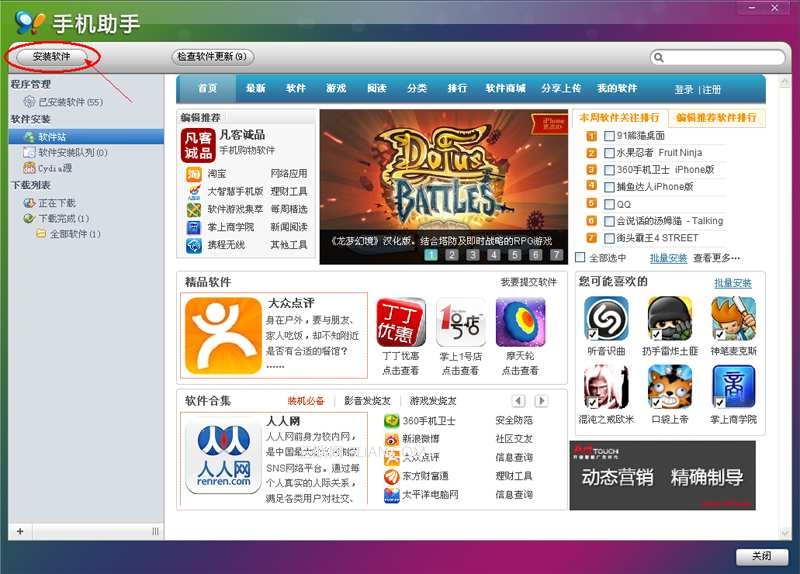
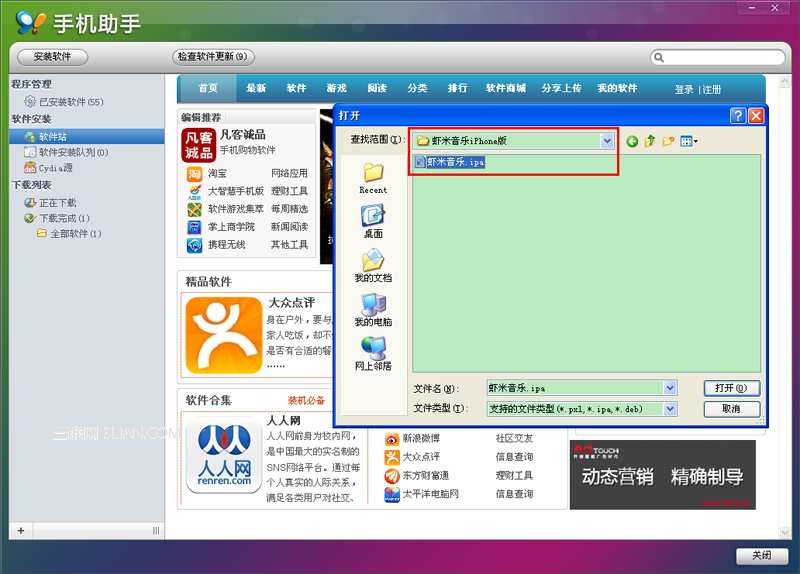
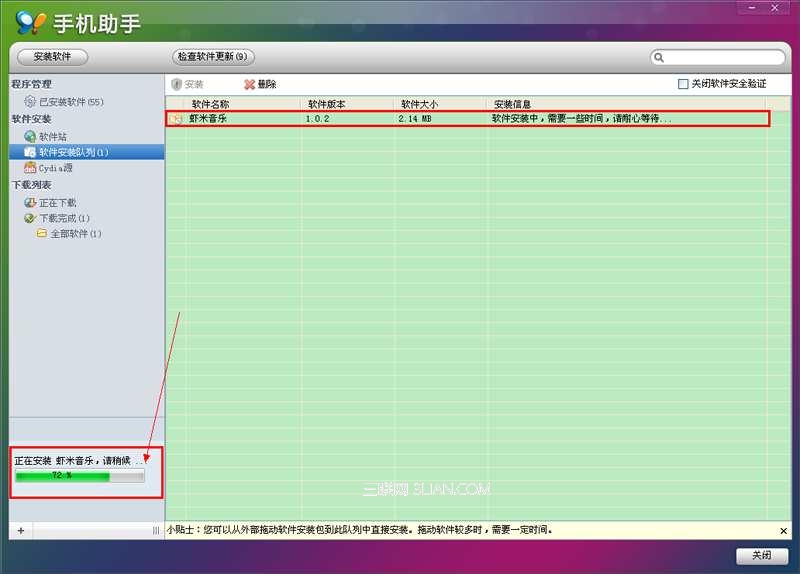
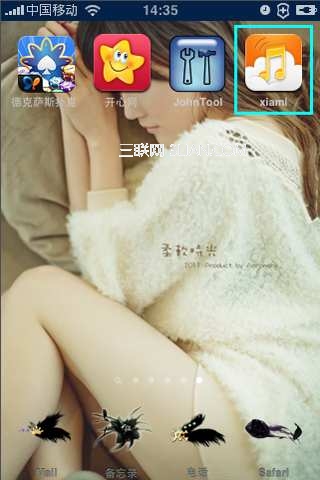
注:转载请保留,更多请关注三联手机教程栏目,三联手机数码群:296605639欢迎你的加入


